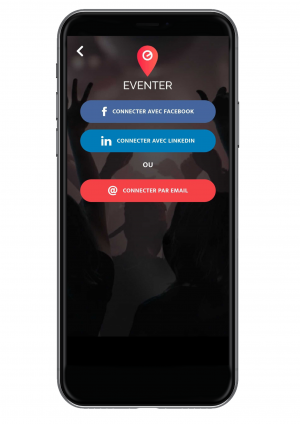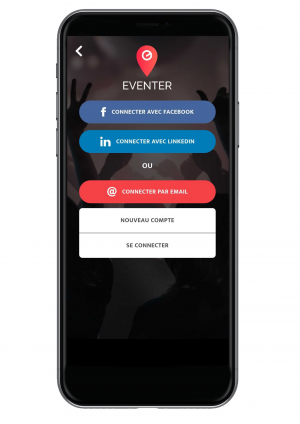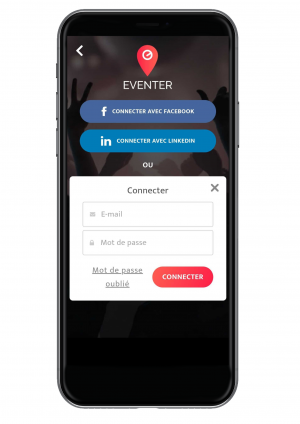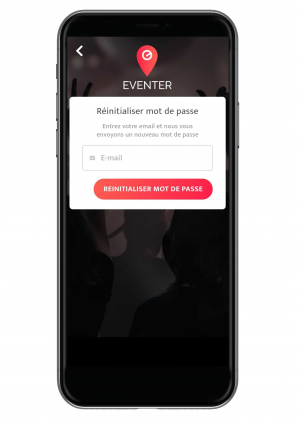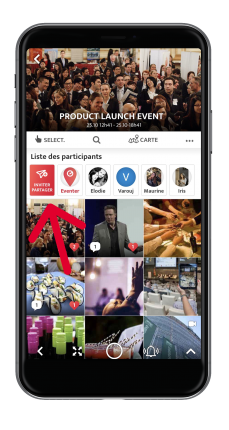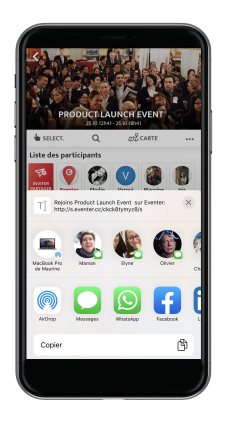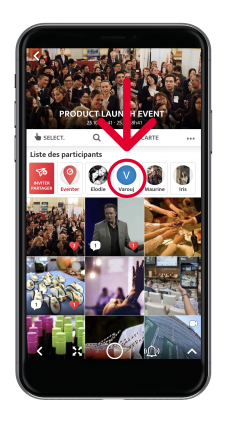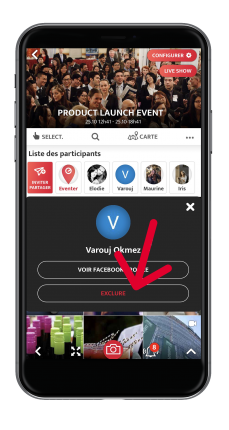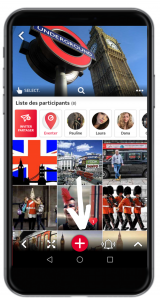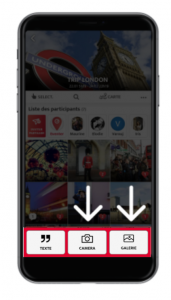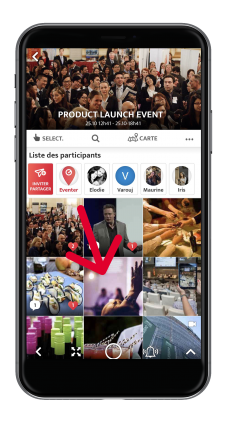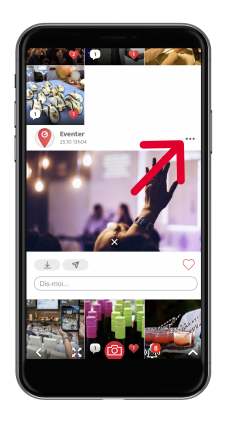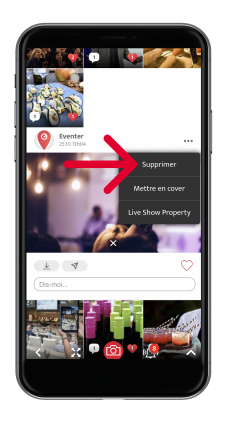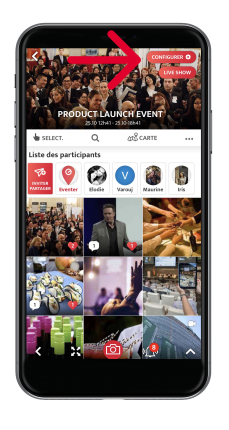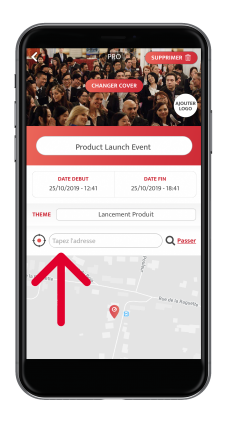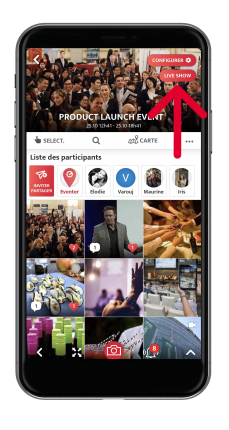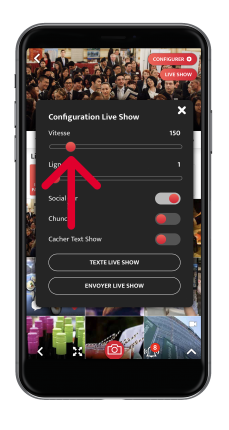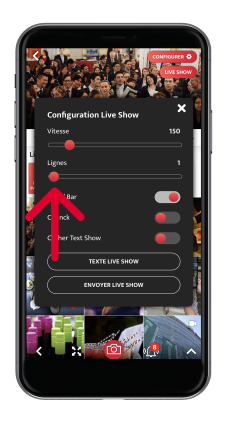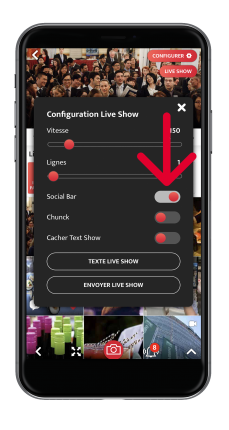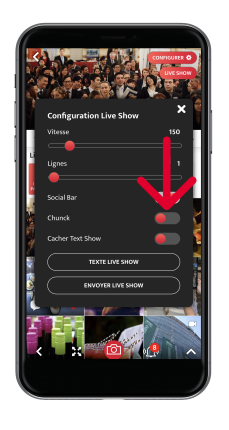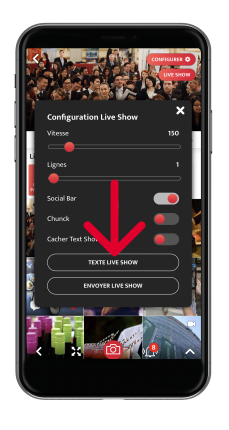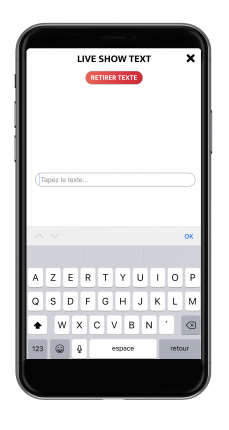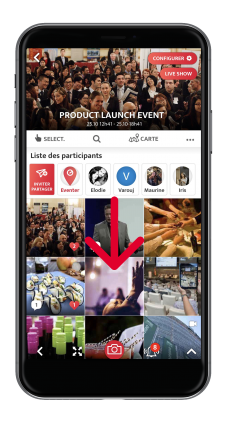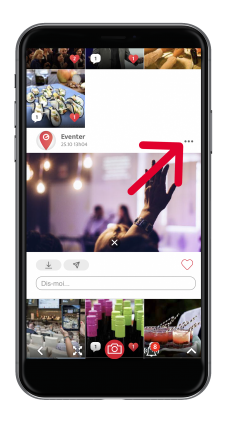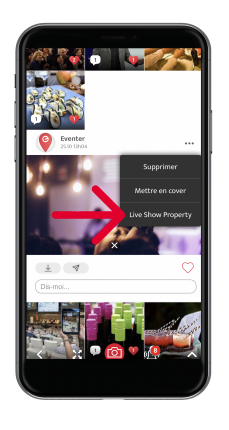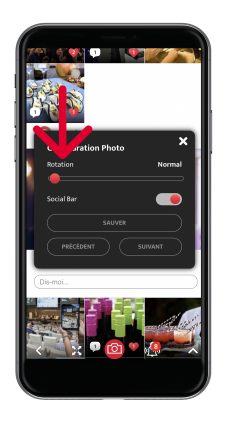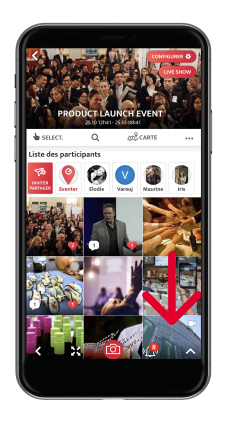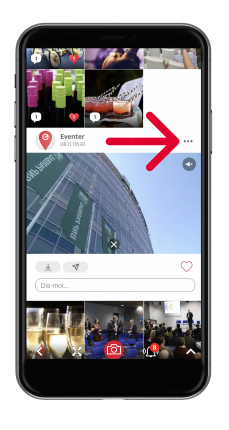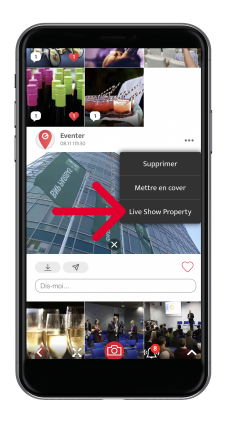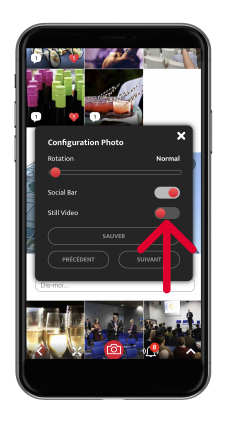Retrouvez sur cette page toutes les informations nécessaires à la mise en place de votre événement avec Eventer PREMIUM. Les informations concernant l’utilisation de base d’Eventer se trouve dans ce tutoriel-ci.
Lorsque vous utilisez Eventer PREMIUM lors d’un de vos événements, nous nous occupons d’une grande partie du travail pour vous. Nous nous chargeons de vous créer un compte, de créer l’événement ainsi que de configurer les options de l’événement.
Cliquez sur “Connecter par Email”
Cliquez sur “Se connecter”
Cliquez sur “Mot de passe oublié”
Réinitialisez votre mot de passe
Cliquez sur « Inviter/Partager »
Choisissez la façon dont vous souhaitez envoyer les invitations
Cliquez sur un participant
Cliquez sur « Exclure »
Cliquez sur l’icône appareil photo
Ajoutez du contenu depuis votre smartphone ou prenez directement une photo en cliquant sur l’icône appareil photo
Cliquez sur une photo
Cliquez sur « Réglages »
Cliquez sur « Supprimer »
Il vous est possible de modifier les informations d’un événement à n’importe quel moment. Ici, nous vous montrons comment modifier la localisation.
Cliquez sur « Configurer »
Tapez l’adresse souhaitée et recherchez-la
Le Live Show est un outil qui permet la diffusion de tous les contenus de votre album sur un écran. Pour cela :
- Allumez l’ordinateur et branchez la batterie sur secteur
- Connectez l’ordinateur à Internet
- Vérifiez les paramètres et empêchez toutes les options de mise en veille
- Retrouvez le lien HTML « Live Show » préalablement envoyé par mail par l’équipe Eventer et cliquez dessus pour l’ouvrir
- Reliez l’ordinateur à l’écran dédié au Live Show via un câble adapté (généralement HDMI ou HDMI sur VGA avec adaptateur pour rétroprojecteur)
- Pour un affichage optimal, veillez à étendre votre écran et à ce que votre résolution soit à 100%
- N’oubliez pas de mettre le live show en plein écran
Vous pouvez paramétrer le live show selon vos préférences à n’importe quel moment.
Vitesse de défilement
Cliquez sur « Live Show »
Diminuez ou augmentez la barre de vitesse
Nombre de lignes de contenus
Cliquez sur « Live Show »
Choisissez le nombre de lignes de contenus souhaités
« Social bar »
Afficher les commentaires et likes des contenus pendant le Live Show, ainsi que la personne qui a publié le contenu
Cliquez sur « Live Show »
Activez ou désactivez la « Social Bar »
Mode « Chunk »
Le mode « Chunk » est un mode de défilement différent, en saccadé.
Cliquez sur « Live Show »
Activez ou désactivez le mode « Chunk »
Texte du Live Show
Cliquez sur « Live Show »
Cliquez sur « Texte Live Show »
Inscrivez le texte dans la case prévu à cet effet (pour retirer le texte, il vous suffit de cliquer sur « Retirer le texte »)
Fréquence de diffusion d’un contenu
Cliquez sur un contenu
Cliquez sur « … » en haut à droite
Cliquez sur « Live Show Property »
Choisissez la fréquence souhaitée en modifiant la « Rotation »
Mode « Still »
Le mode « Still » d’une vidéo fige le Live Show sur une vidéo pour qu’elle puisse être visionnée en entier.
Cliquez sur la vidéo
Cliquez sur « Réglages »
Cliquez sur « Live Show Property »
Cocher « Still Video »
Si vous désirez connecter un photographe à Eventer, rendez-vous sur notre page du tutoriel photographe.